Maison >Les sujets >panneau de pagode >Configurez le proxy inverse Apache dans le panneau Pagoda pour implémenter la redirection de port
Configurez le proxy inverse Apache dans le panneau Pagoda pour implémenter la redirection de port
- 藏色散人avant
- 2019-10-01 13:31:0814900parcourir
La colonne suivante du Tutoriel Pagoda Panel vous présentera comment configurer le proxy inverse Apache dans le Pagoda Panel pour implémenter la redirection de port. J'espère que cela sera utile aux amis. dans le besoin !

Environnement de développement
Environnement serveur : Centos 6.9
Serveur WEB : Apache
Service Management Panel : Pagoda Panel 5.7.0
Préface
J'ai rencontré un problème récemment lors du développement L'adresse d'une de mes pages de gestion est : https://. ServerAdress : 8090, je souhaite utiliser https://ServerAdress (port 443) pour accéder à cette page de gestion, donc je demande en ligne comment implémenter la redirection de port ; il existe deux façons d'interroger en ligne : 1. Modifiez iptable sur le serveur, faites redirection de port ; 2. Utilisez Apache pour le proxy inverse ; comme il y a plusieurs sites Web sur le serveur, j'ai choisi la deuxième méthode, cet article : blog.csdn.net/shishui5271…
Mais la logique de configuration d'Apache dans la méthode en ligne est quelque peu différente de celle consistant à utiliser le panneau de la pagode. Après l'avoir exploré, j'enregistrerai la solution.
Étapes
1. Ouvrez le site Web Pagoda Panel->, cliquez sur le site à configurer pour accéder à [Modification du site] ; 2. Dans [[Reverse Proxy] of Site Modification], ajoutez l'URL + le port vers lequel vous souhaitez transférer dans "Target URL". Par exemple, si je souhaite transférer le port 443 vers le port 8090, alors je remplis https:/ /ServerAdress:8090 ici." "Envoyer le nom de domaine" est la valeur par défaut, cliquez pour démarrer le proxy inverse ;
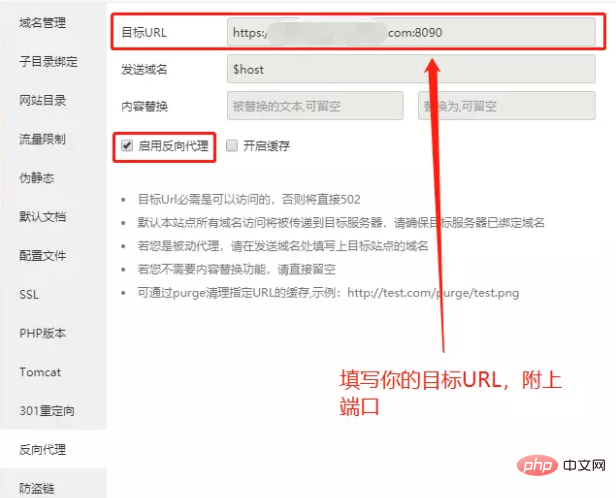 3. Après avoir terminé l'étape précédente, vous ne pouvez toujours pas accéder Lors de l'accès à https://ServerAdress, une erreur de proxy sera signalée. Ouvrez le fichier de configuration, recherchez le segment de code 443 VisualHost dans le fichier de configuration, ajoutez deux lignes de code au code suivant
3. Après avoir terminé l'étape précédente, vous ne pouvez toujours pas accéder Lors de l'accès à https://ServerAdress, une erreur de proxy sera signalée. Ouvrez le fichier de configuration, recherchez le segment de code 443 VisualHost dans le fichier de configuration, ajoutez deux lignes de code au code suivant
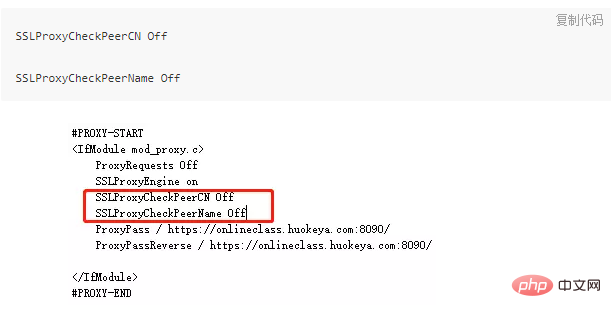 4. Redémarrez le service Apache
4. Redémarrez le service Apache
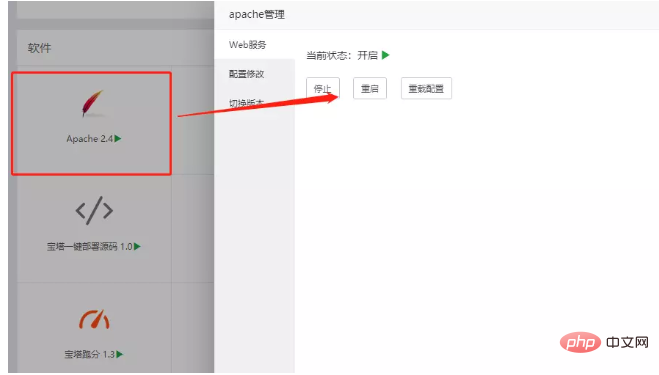 5. Ouvrez https://ServerAdress dans le navigateur et voyez s'il s'agit du contenu du port 8090.
5. Ouvrez https://ServerAdress dans le navigateur et voyez s'il s'agit du contenu du port 8090.
Ce qui précède est le contenu détaillé de. pour plus d'informations, suivez d'autres articles connexes sur le site Web de PHP en chinois!
Articles Liés
Voir plus- Enregistrement de l'installation manuelle de Swoole dans l'environnement de panneaux Pagoda
- Solution à l'échec de la vérification de l'entrée de sécurité du panneau Pagoda
- Méthode de sauvegarde du site Web du panneau Pagoda
- Introduction au panneau Pagoda Linux Installation Centos Tutoriel du panneau Pagoda

